이제는 엣지에서도 확장(Extensions) 설치 가능!
엣지에서 핀터레스트 (Pinterest)의 Pin It 버튼이나 AdBlock 광고 차단, 오피스 등의 확장을 설치할 수 있습니다. 아직은 많은 확장 기능을 제공하지 않지만, 추후 점점 늘어날 것으로 보입니다. 빠른 속도만이 엣지의 장점이 아니라, 점점 더 강력해지는 ‘확장’을 설치하여 여러분에게 딱 맞는 브라우저로 꾸며 보세요.
(Pinterest)의 Pin It 버튼이나 AdBlock 광고 차단, 오피스 등의 확장을 설치할 수 있습니다. 아직은 많은 확장 기능을 제공하지 않지만, 추후 점점 늘어날 것으로 보입니다. 빠른 속도만이 엣지의 장점이 아니라, 점점 더 강력해지는 ‘확장’을 설치하여 여러분에게 딱 맞는 브라우저로 꾸며 보세요.
※ 확장 기능은 윈도우 10 버전 1607(Anniversary Update) 이상에서만 지원합니다.
나에게 맞는 확장 찾고 설치하기
▼[자세히]에서 [확장]에 들어가세요. 그리고 [스토어에서 확장 가져오기] 버튼을 클릭합니다.
▼Microsoft Edge용 확장 목록이 나타납니다. 원하는 확장이 있다면 [설치]를 누르세요.
1. AdBlock: 지긋지긋한 광고를 한번에 차단하기
▼확장 기능 중 가장 먼저 추천하고 싶은 AdBlock입니다. (AdBlock 소개 영상: This Is AdBlock from AdBlock on Vimeo.)
▼부담 없이 설치해 보세요. AdBlock을 찾아 [설치]한 뒤에 [켜기]만 하면 엣지에 광고 차단 기능이 설치됩니다.
▼인터넷 포털 사이트 다음에 접속했을 때의 모습입니다. 컨텐츠를 제외하고 광고가 텅텅 비어 있는 모습을 볼 수 있습니다.
▼도서 판매 사이트 YES24도 마찬가지입니다. 어려운 설정 없이도, 간편하게 광고를 차단해줍니다. 사이트를 허용할 수도 있습니다.
2. Translator For Microsoft Edge: 웹 사이트 자동 번역하기
이번에는 외국어로 된 웹 사이트를 자동으로 번역하는 Microsoft Translator 확장을 설치해봅니다.
(소개 동영상)
▼설치 방법은 위와 동일합니다.
cnn.com 웹 사이트를 들어가 주소 표시줄의 오른쪽에 있는 [이 페이지 번역] 버튼만 누르면 한국어로 번역됩니다.
3. Pinterest Save Button: 핀터레스트에 흥미로운 내용을 저장하기
핀터레스트(Pinterest)를 사용하는 분께 유용한 확장입니다.
(소개 동영상)
▼ 핀터레스트 확장도 클릭 한 번에 쉽게 설치할 수 있습니다.
▼주소 표시줄의 오른쪽에 있는 [Pin It] 단추를 눌러 보세요.
▼원하는 내용을 자신의 핀터레스트로 내보낼 수 있습니다.
4. OneNote Web Clipper: 원노트로 손쉽게 저장하기
지금 보고 있는 웹 사이트를 원노트(OneNote)로 보내 저장할 수 있습니다.
(원노트 소개 동영상)
▼ [자세히]에서 [Clip to OneNote]를 누르기만 하면 됩니다.
▼먼저 원노트에 로그인하고, 어떤 형식으로 내보낼지 선택하면 됩니다. [클립]을 누르면 선택한 위치에 저장됩니다.
▼보고 있는 웹 사이트의 내용을 그대로 캡처해서 보내는 것도 가능합니다.
5. Office Online: 엣지에서 MS 오피스 사용하기
오피스 문서를 자주 수정하거나 확인해야 한다면 Office Online 확장을 한번 사용해보세요.
(Office Online 소개 동영상)
▼[Office 로고]만 누르면…
▼최근에 편집한 문서를 확인하거나,
▼새 문서를 작성하거나,
▼PC에 저장된 문서를 오피스 프로그램 없이 열 수 있습니다.
6. Save to Pocket: 나중에 보고 싶은 내용을 Pocket에 저장하기
앞에서 소개한 Pinterest, OneNote용 확장과 비슷한 기능을 합니다. 이번에는 Pocket(Read It Later)를 사용하는 분을 위한 확장입니다.
(Pocket 소개 동영상)
▼나중에 다시 읽고 싶은 기사를 만났을 때, 주소 표시줄의 오른쪽에 있는 [Pocket에 저장] 버튼을 누르면 됩니다.
7. Mouse Gestures: 엣지에서도 마우스 제스처를 사용하기
▼외국에 여행을 갔을 때 바디랭귀지를 사용해 소통하듯, 엣지에서 마우스 제스처로 자주 하는 작업을 좀 더 빠르게 수행할 수 있습니다.
▼새 탭을 열 때 마우스 오른쪽 단추로 」 기호를 만들면 됩니다. 구체적으로 어떻게 하냐구요? 마우스 오른쪽 버튼을 누른 상태로 오른쪽→으로 움직인 후 위로↑ 끌어 주면 됩니다. 화면에 ‘Open New Tab’ 등 어떤 제스처가 실행되는지 알려주니 편리합니다. 위로 올렸다가 내리면 문서의 제일 밑으로 바로 이동하는 등, 다양한 제스처가 준비되어 있습니다.
▼[자세히]에서 [확장]에 들어가 내가 원하는 대로 설정을 바꿀 수도 있습니다.
확장 제거하기
▼사용하지 않는 확장은 쉽게 제거할 수 있습니다. [자세히]에서 [확장]에 들어가세요. 그리고 삭제할 확장을 클릭합니다.
▼[제거] 버튼을 누르고, [확인]하면 제거됩니다.
엣지 브라우저의 확장을 사용해 본 소감
빠른 속도와 함께 편리한 확장이 더해져 엣지를 쓰는 재미가 두 배가 되었습니다. 앞으로 좀 더 강력한 확장이 많이 출시되길 바랍니다.
다음 글에서 계속…










































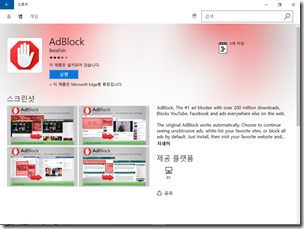





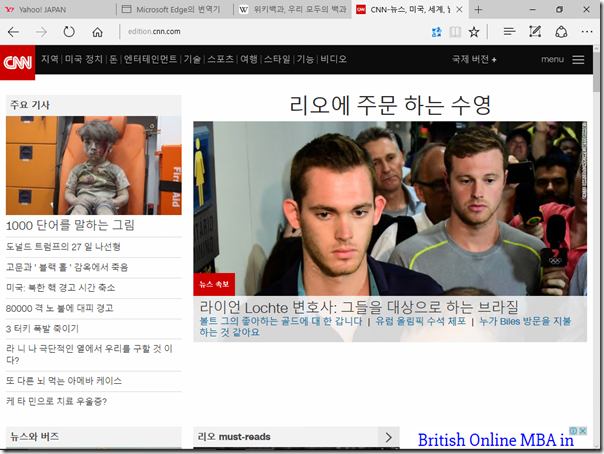

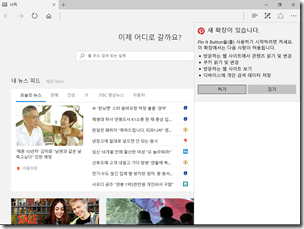







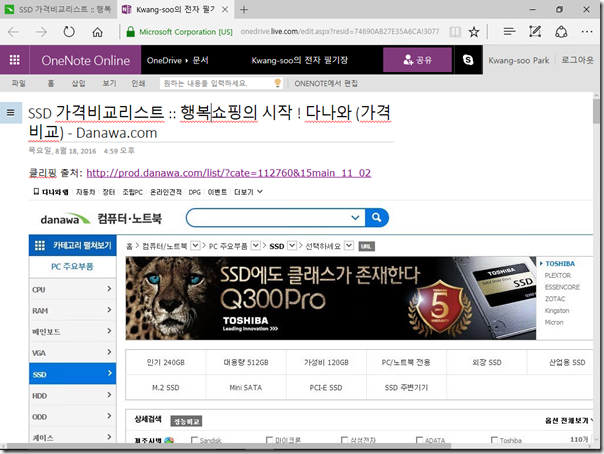

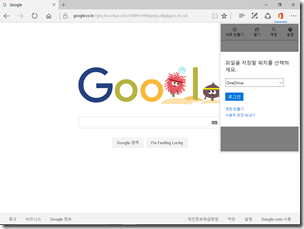

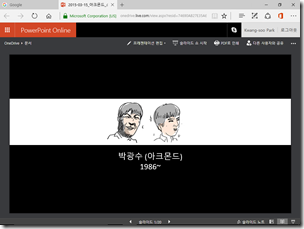


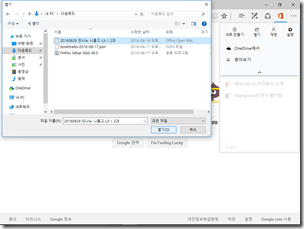

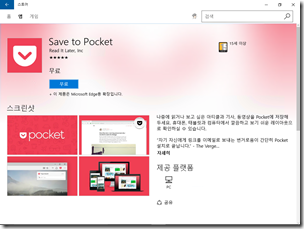






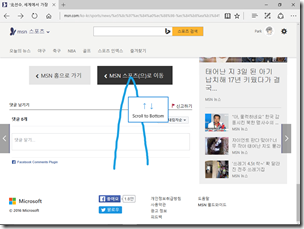
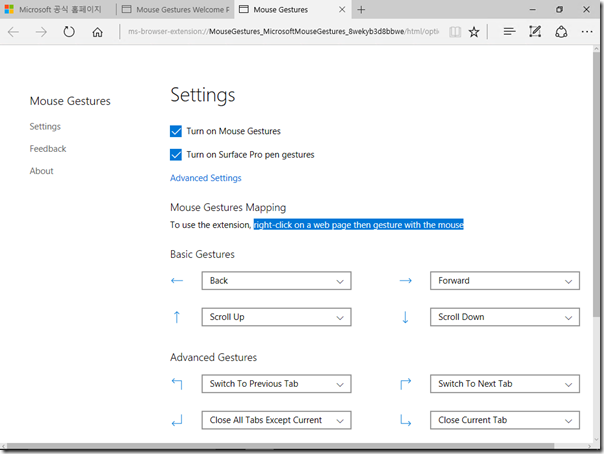


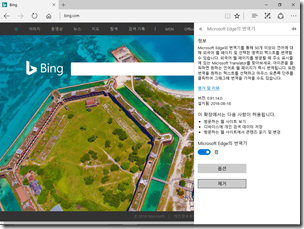




Recent Comments